Ji bo kontrolkirina MacBook, gengaz e ku meriv mişkek bikar bîne - an Mişkek Magic an mişkek ji hilberînerek din, an jî şopek. Ger hûn yek ji wan bikarhêneran in ku tercîh dikin ku şopek bikar bînin, divê hûn gotara me ya îro ji bîr nekin, ku tê de em pênc serişteyan pêşkêş dikin da ku trackpad-ê li MacBook-a xwe herî zêde xweş bikin.
Ew dikare bibe te eleqedar dike

Guhertina rêberiya xwarinê
Di nav guheztinên ku piraniya xwedan MacBook rast piştî wergirtina komputerek nû çêdikin, guhertina offset-a trackpad-ê ye. Ji hêla xwerû ve, bi du tiliyan ve li ser trackpadê berjêr kirin naverokê li ser ekranê berevajî rêve dibe, lê pir kes ji vê mîhengê ne razî ne. Ji bo guheztina rêbaza gerokê, menu -> Vebijarkên Pergalê -> Trackpad li quncika jorîn a çepê ya ekrana Mac-a xwe bikirtînin. Di pencereya bijare de, tabloya Pan & Zoom bikirtînin û Xwezayî neçalak bikin.
Rast bitikîne
Heke hûn di MacBook-ê de nû ne, dibe ku hûn meraq bikin ka bi rastî klîkkirina rastê li ser wê çawa dixebite. Bi xwerû, hûn bi du tiliyan bi hûrgulî li trackpad-ê bi tikandina rast-klîk simule dikin. Heke hûn ji vê sazkirinê ne rehet in û klîkên kevneşopî tercîh dikin, berê xwe bidin menuya ya li quncika jorîn-çepê ya ekrana Mac-a xwe û Vebijarkên Pergalê -> Trackpad hilbijêrin. Li ser tabloya Nîşandan û Bitikîne bikirtînin û li binê Bitikîneyên Duyemîn, menuya li tenişta danasîna çalakiya diyarkirî berfireh bikin, li wir tiştê ku hûn bikin ev e ku rêbaza klîk a xweya bijare hilbijêrin.
Smart Zoom
Hûn dikarin li ser şopa MacBook-ê zoom bikin, bi çêkirina tevgerek du-tilî. Ger hûn bixwazin, hûn dikarin tevgerek ji bo bi navê zoom-a biaqil jî çalak bikin, dema ku naverok piştî du-teqandina bi du tiliyan li ser rûyê trackpadê were mezin kirin. Li goşeya çepê ya jorîn a dîmendera xwe, menu -> Preferences System -> Trackpad bikirtînin. Dûv re, di tabloya Pan û zoomê de, tenê babeteka Smart zoom kontrol bikin.
Tevger di sîstemê de
Her weha hûn dikarin îşaretan li ser trackpad-a MacBook-a xwe bikar bînin da ku kiryarên din pêk bînin, wek guheztina di navbera sepanan de, gerandina di navbera rûpelan de, û hêj bêtir. Ji bo çalakkirin an neçalakkirina van kiryarên zêde, li goşeya çepê ya jorîn a ekrana Mac-ê li menuya -> Vebijêrk -> Trackpad bikirtînin. Li jora pencereya vebijarkan, li tabloya Zêdetir Geş bikirtînin da ku kiryarên din ên ji bo trackpadê birêve bibin.
Neçalakkirina trackpad
Serişteya meya paşîn ji bo wan kesên ku, ji hêla din ve, naxwazin ji ber sedemek li ser MacBook-a xwe ya pêvekirî bikar bînin tê armanc kirin. Ger hûn bixwazin trackpad bi tevahî neçalak bikin, berê xwe bidin quncika çepê ya jorîn a ekrana Mac-a xwe, li wir hûn li ser menuya -> Preferences System bikirtînin. Di pencereya vebijarkan de, Gihîştin hilbijêrin, li wir di panela çepê de hûn ê biçin beşa Karên Motorê. Bikirtînin Control Pointer, tabloya Mouse & Trackpad li jora pencereya vebijarkan hilbijêrin, û gava ku mişkek an trackpadek bêtêl ve girêdayî ye, Bişkojka Paqijkirina pêvekirî ya çêkirî bikirtînin.
Ew dikare bibe te eleqedar dike

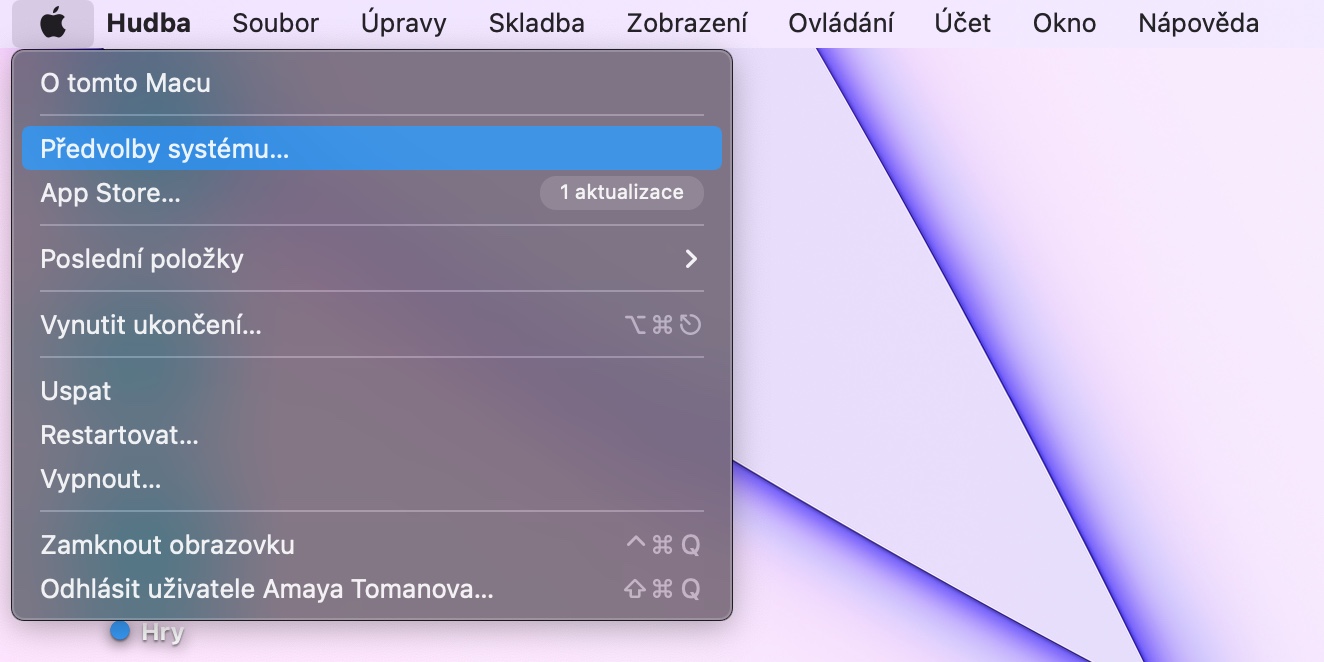

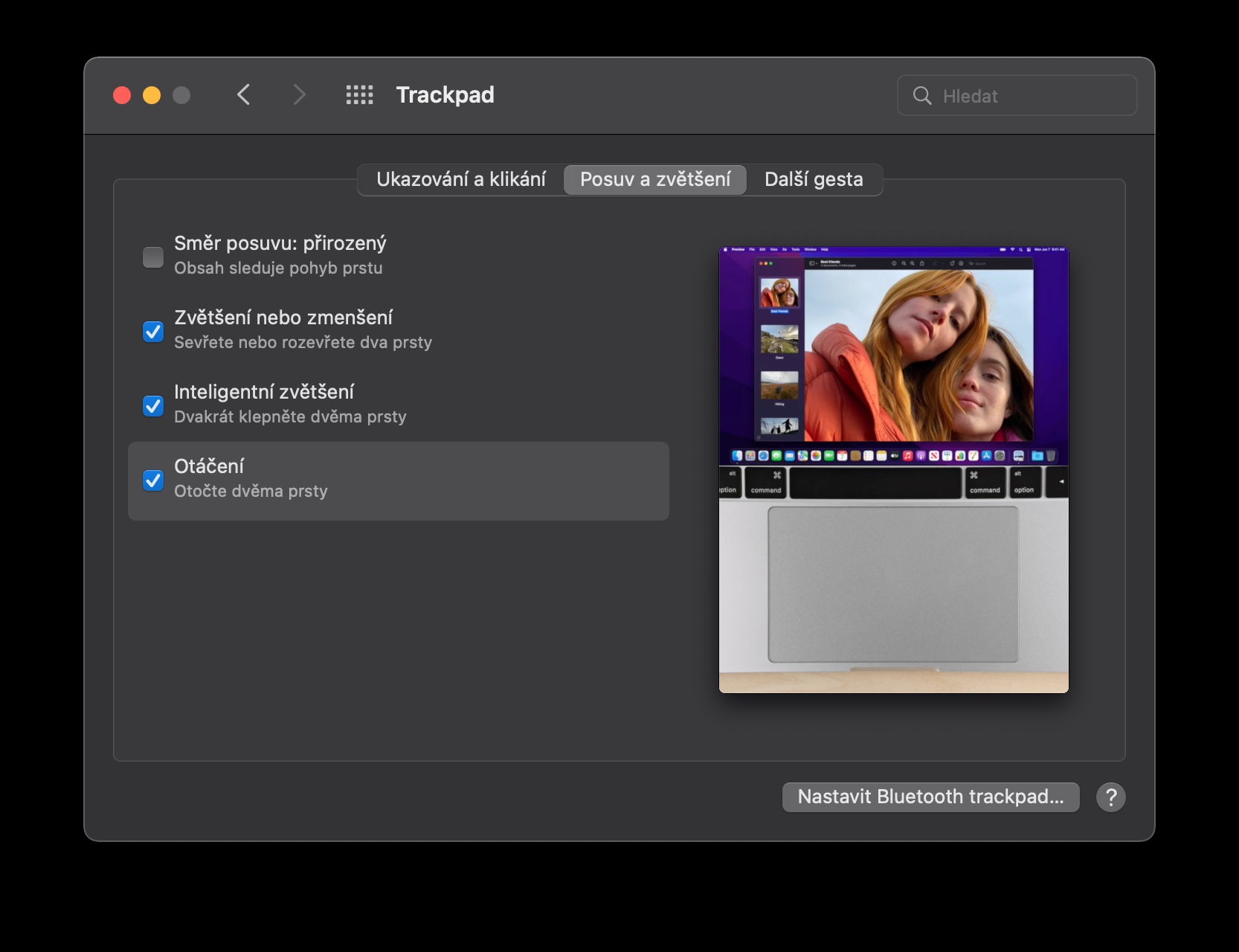
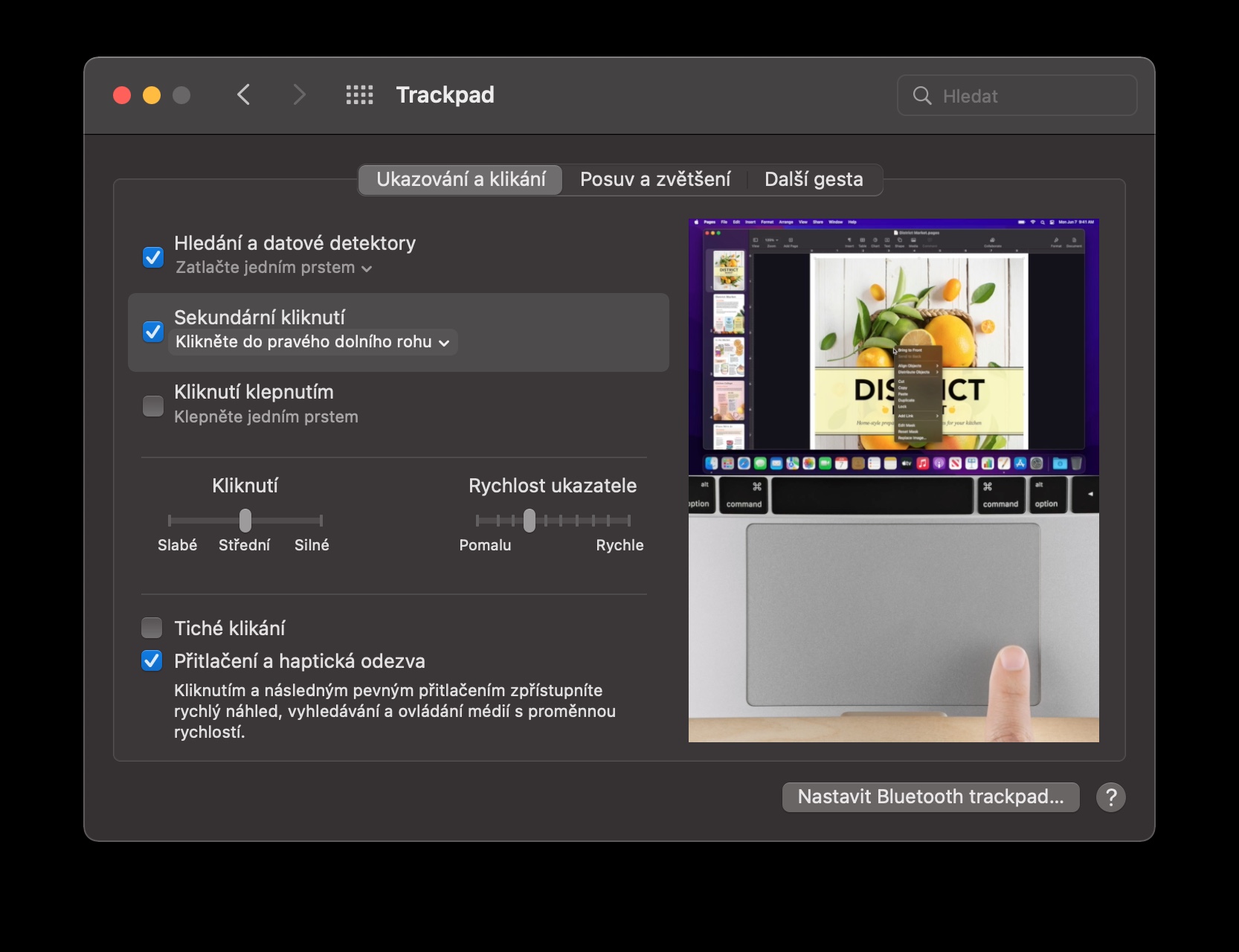
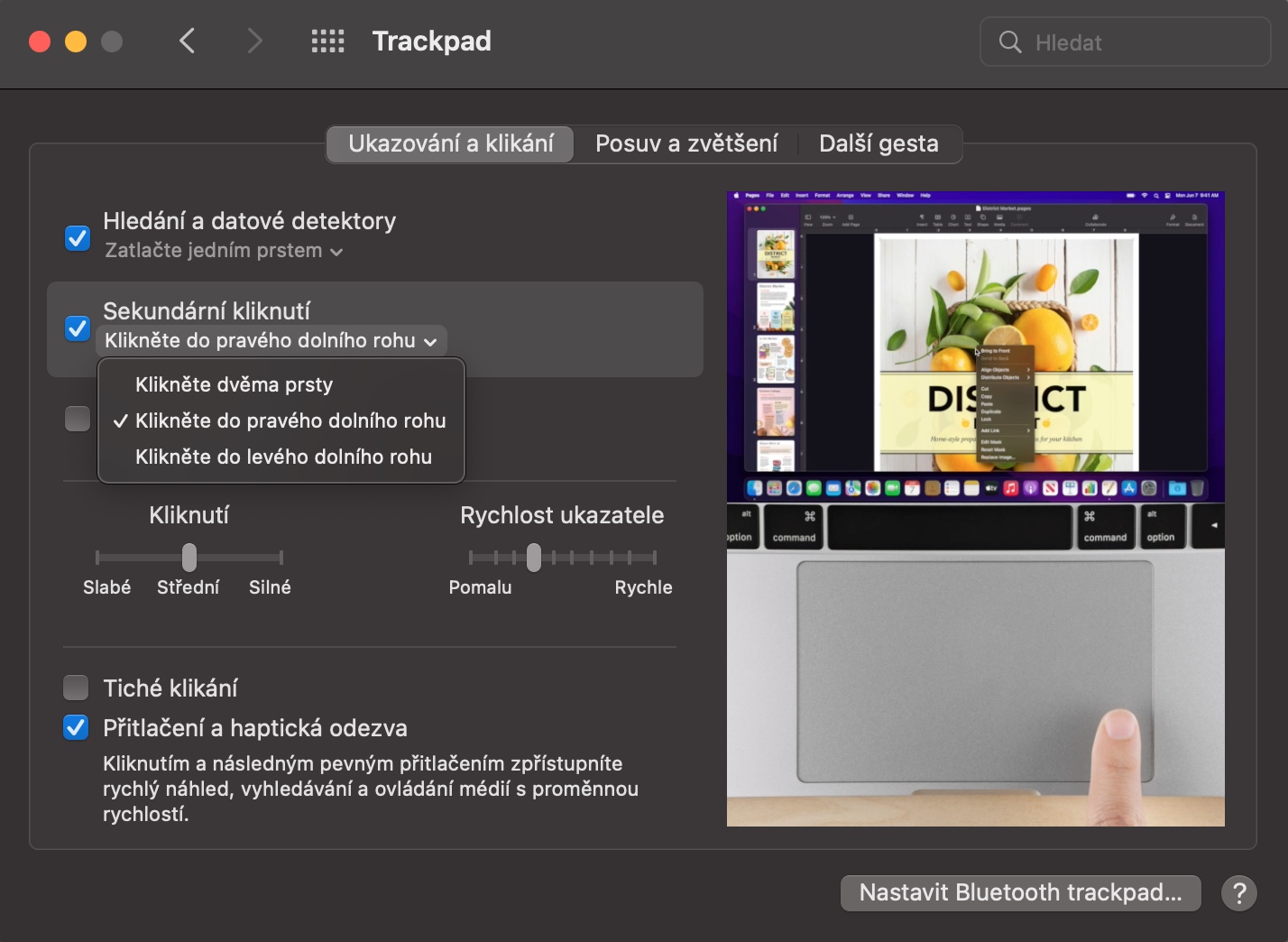

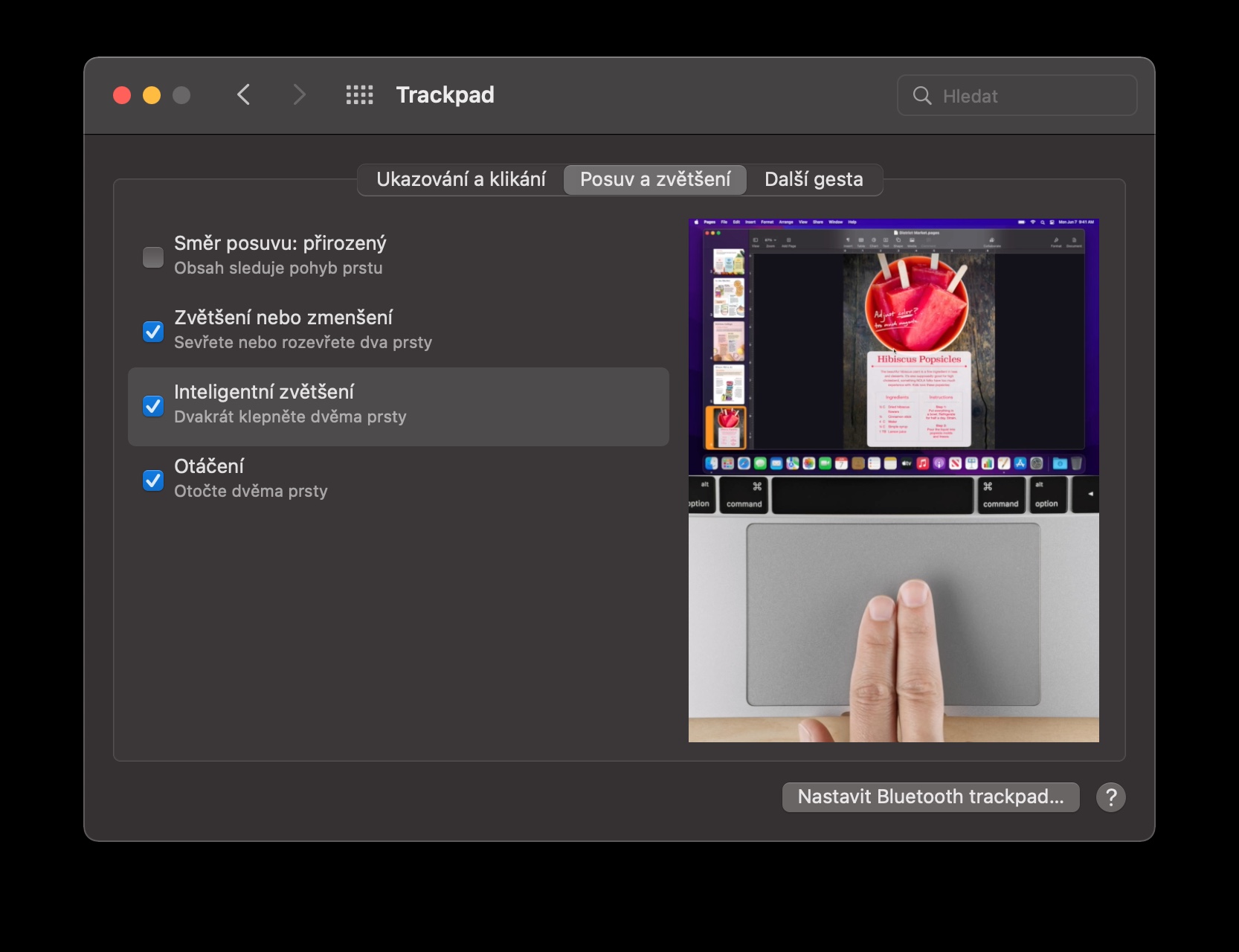
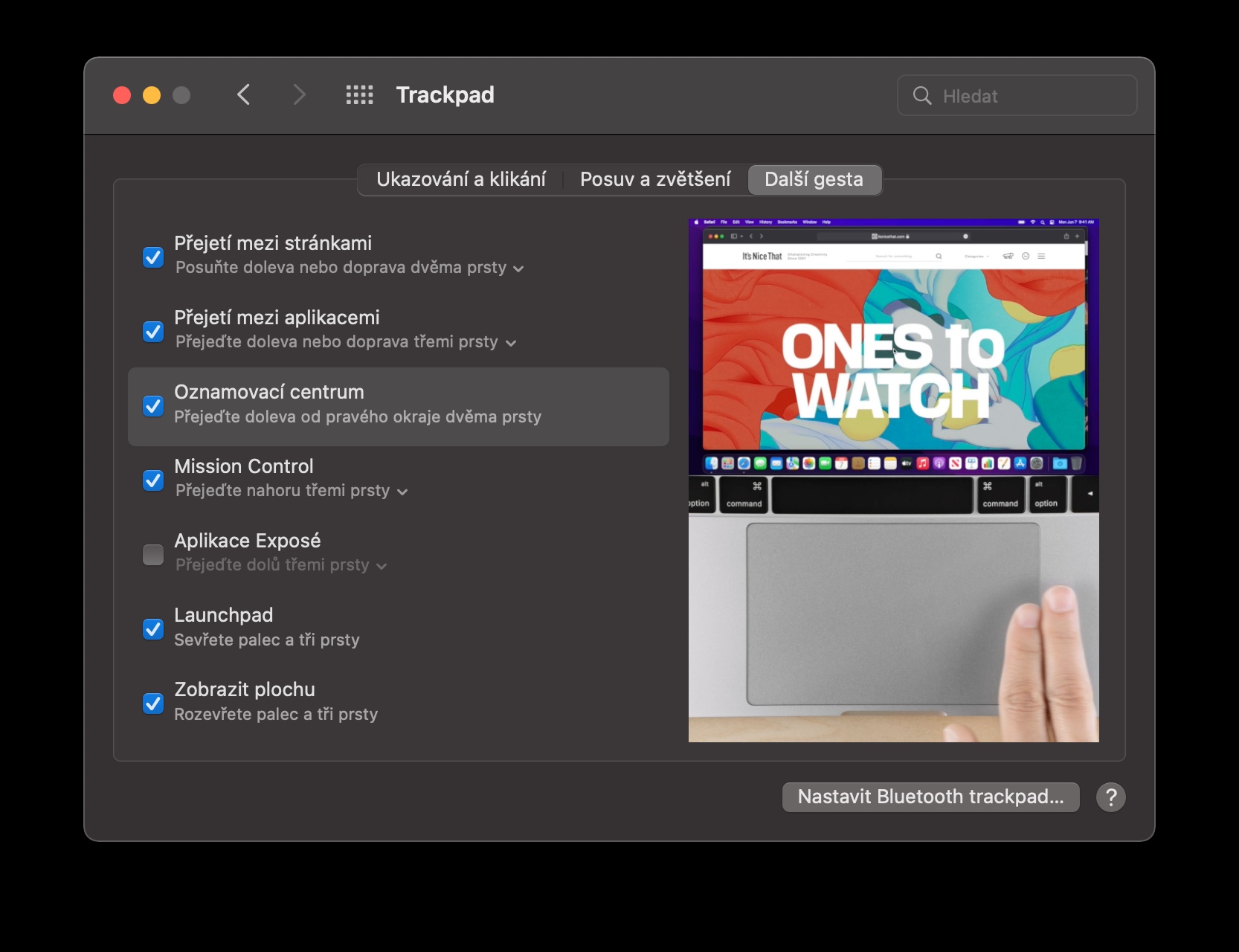
 Bi Apple re li seranserê cîhanê difirin
Bi Apple re li seranserê cîhanê difirin